DataSpider Servista用のRFCユーザを接続先のクライアントに登録します。すでに登録済みの場合は必要ありません。
一般的に、ユーザタイプが通信、またはシステムのユーザを作成します。

| 項目名 | 値 |
|---|---|
| R/3サーバ | DEVECC2 |
| システム番号 | 00 |
| クライアント番号 | 300 |

 SAP BCの設定の詳細については、SAP BCのマニュアルを参照してください。
SAP BCの設定の詳細については、SAP BCのマニュアルを参照してください。
| 項目名 | 説明 |
|---|---|
| hostname | SAP BCの稼働OSのホスト名またはIPアドレスです。 |
| port | SAP BCが起動しているポート番号です。 |
| 項目名 | 値 |
|---|---|
| ポート番号 | 5555 |
| ユーザ名 | Administrator |
| パスワード | manage |
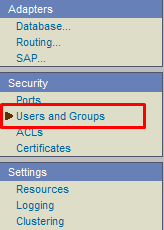
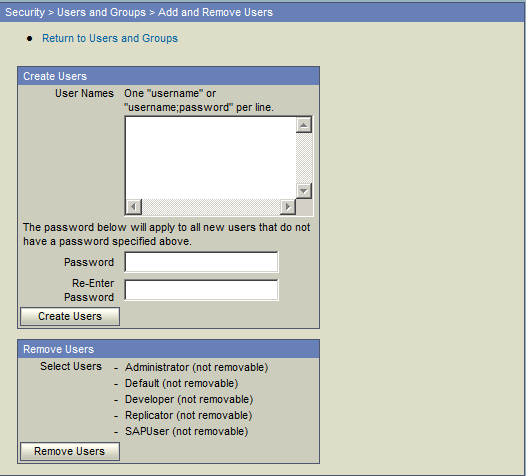
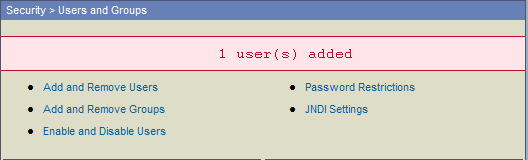
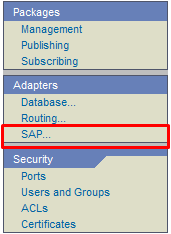
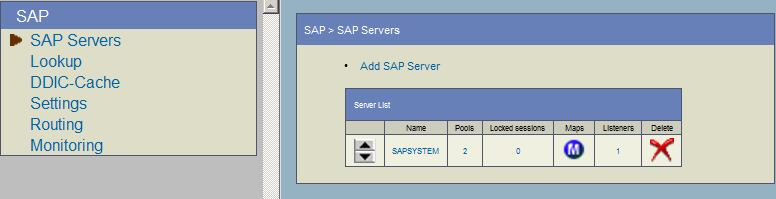
| 項目名 | 説明 |
|---|---|
| Name | 表示上の名称 |
| User | SAPシステムへログインするユーザ名 ここでは「RFC」を入力しています。 |
| Password | SAPシステムへログインするユーザのパスワード |
| Client | クライアント番号 ここでは「300」を入力しています。 |
| Application Server | SAPシステムのホスト名またはIPアドレス ここでは「DEVECC2」を入力しています。 |
| System Number | システム番号 ここでは「00」を入力しています。 |
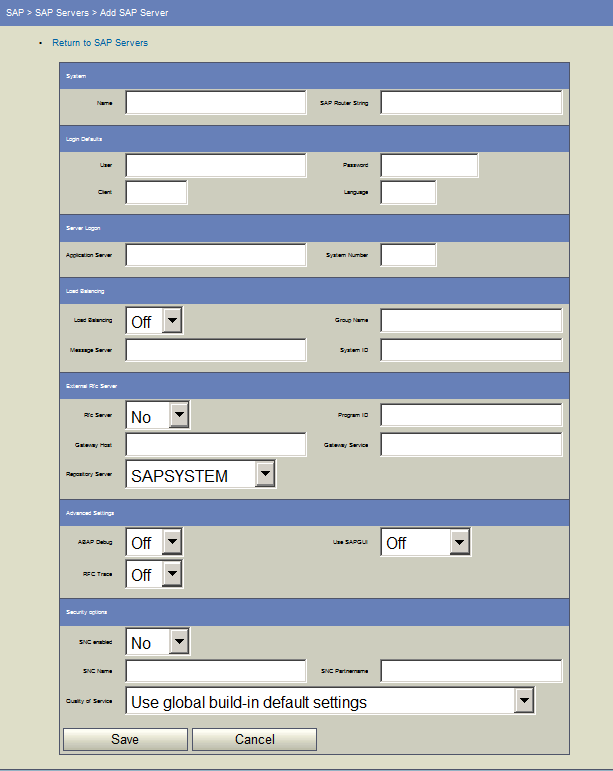
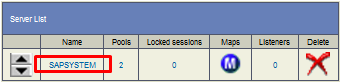

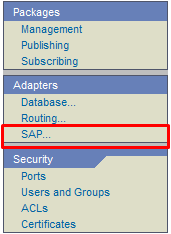
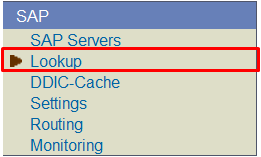
| 項目名 | 値 |
|---|---|
| Business Object | Bank |
| BAPI | GetList |

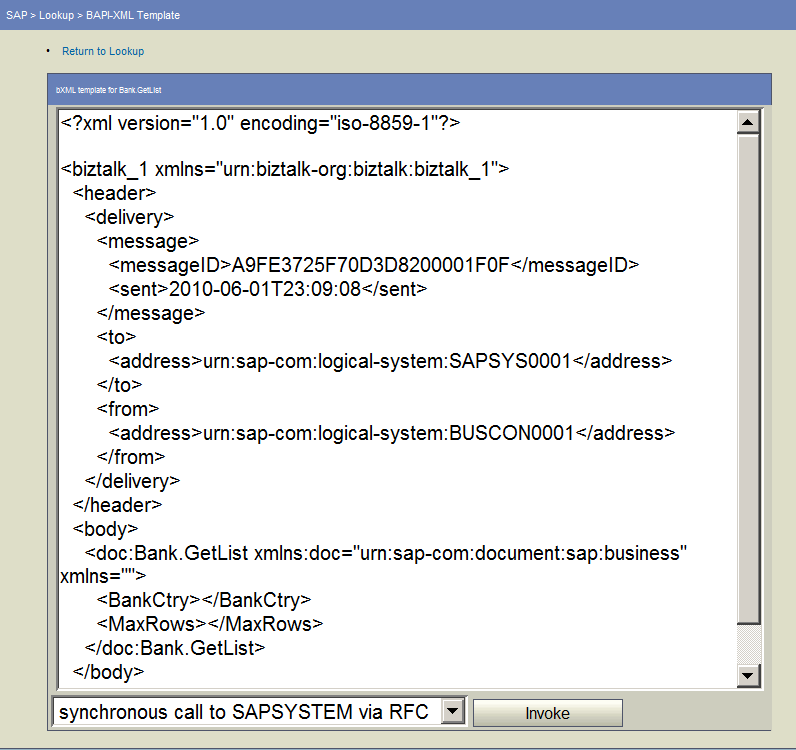
 RFC汎用モジュールのXMLテンプレートを取得する場合は、「Function Name」に実行するRFC汎用モジュール名を入力し、「RFC-XML」ボタンを押下します。
RFC汎用モジュールのXMLテンプレートを取得する場合は、「Function Name」に実行するRFC汎用モジュール名を入力し、「RFC-XML」ボタンを押下します。
 IDocのXMLテンプレートを取得する方法については、SAP社に問い合わせてください。
IDocのXMLテンプレートを取得する方法については、SAP社に問い合わせてください。
| 要素名 | 値 |
|---|---|
| BankCtry | JP |
| MaxRows | 10 |
 使用するモジュールやSAPシステムのカスタマイズにより、テスト値は変わります。詳細については、SAPのアプリケーションコンサルタントにご相談ください。
使用するモジュールやSAPシステムのカスタマイズにより、テスト値は変わります。詳細については、SAPのアプリケーションコンサルタントにご相談ください。
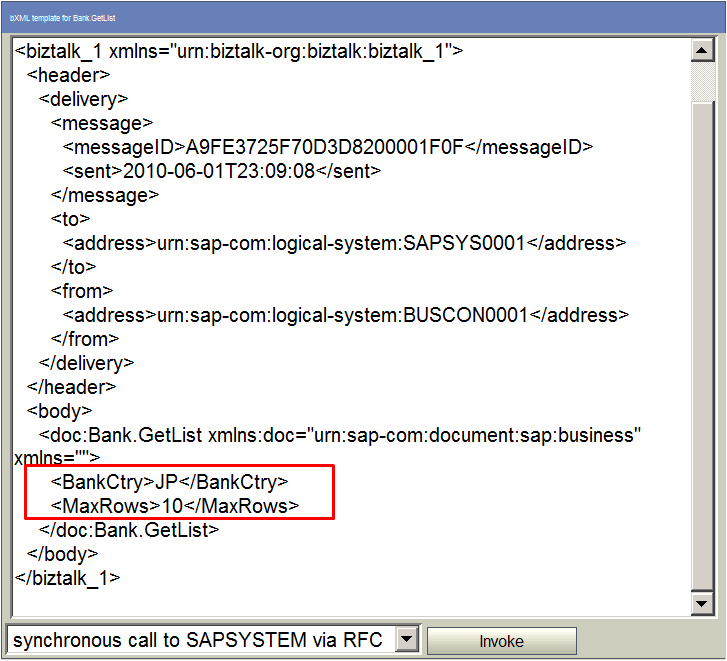

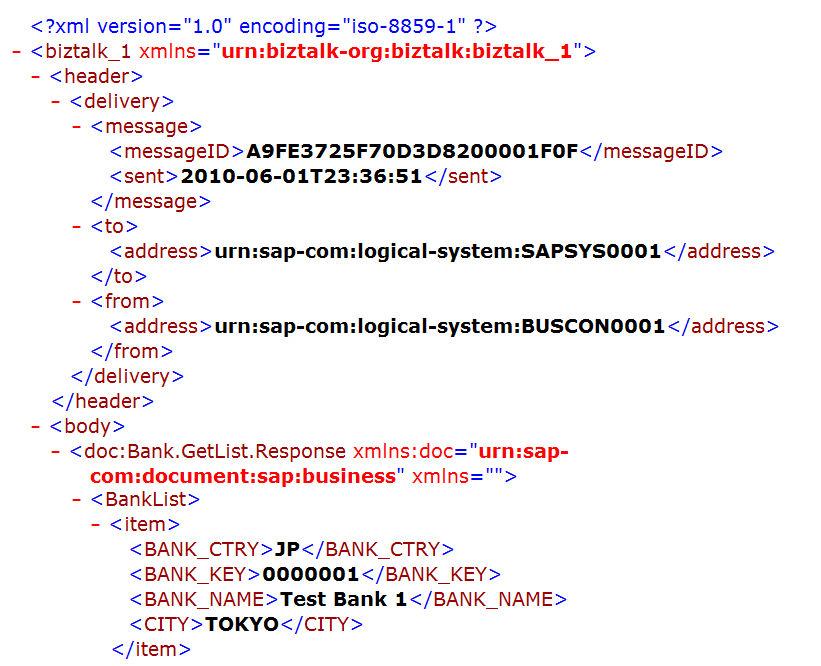
| 項目名 | 値 |
|---|---|
| パス | /data/sapbc/bapi_inbound/bank_getlist_input.xml |
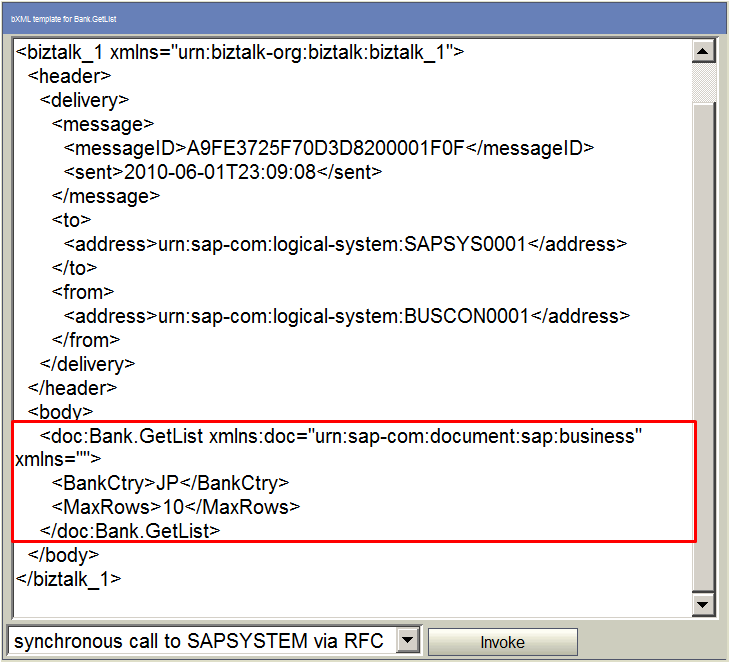
 RFC汎用モジュール用の入力データを作成する場合は、<rfc>要素から</rfc>要素までを使用します。
RFC汎用モジュール用の入力データを作成する場合は、<rfc>要素から</rfc>要素までを使用します。
 IDoc用の入力データはIDocタイプ要素すべてとなります。ALEREQ01を実行する場合は、コントロールレコード・データレコードを含むALEREQ01要素すべてを使用します。
IDoc用の入力データはIDocタイプ要素すべてとなります。ALEREQ01を実行する場合は、コントロールレコード・データレコードを含むALEREQ01要素すべてを使用します。

 各プロパティ項目の詳細については、「グローバルリソースのプロパティ」を参照してください。
各プロパティ項目の詳細については、「グローバルリソースのプロパティ」を参照してください。
| 項目名 | 値 |
|---|---|
| 名前 | SAP BC 4.8接続設定 |
| ホスト名 | ここでは「sapbc」を入力しています。 |
| ポート番号 | ここでは「5555」を入力します。 |
| ユーザ名 | ここでは「user」を入力します。 |
| パスワード | SAP BCに接続するユーザのパスワードを入力します。 |
| SAPシステム名 | ここでは「SAPSYSTEM」を入力します。 |
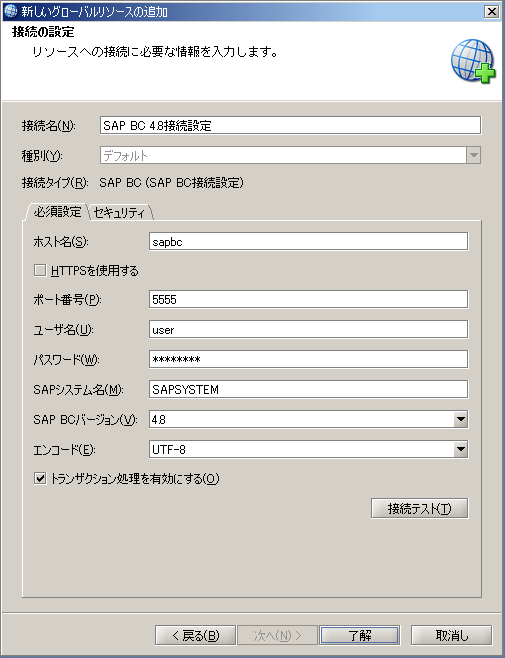
| 項目名 | 値 |
|---|---|
| プロジェクト名 | SAP BCアダプタチュートリアル |
| スクリプト名 | BAPIインバウンド |
| 要素名 | 値 |
|---|---|
| BankCtry | JP |
| MaxRows | 3 |
<?xml version="1.0" encoding="Shift_JIS"?> <doc:Bank.GetList xmlns:doc="urn:sap-com:document:sap:business" xmlns=""> <BankCtry>JP</BankCtry> <MaxRows>3</MaxRows> </doc:Bank.GetList> |
 使用するモジュールやSAPシステムのカスタマイズにより、テスト値は変わります。詳細については、SAPのアプリケーションコンサルタントにご相談ください。
使用するモジュールやSAPシステムのカスタマイズにより、テスト値は変わります。詳細については、SAPのアプリケーションコンサルタントにご相談ください。
| カテゴリ | 項目名 | 値 |
|---|---|---|
| 基本設定 | 名前 | XMLファイルの読み取り |
| 必須設定 | ファイル | /data/sapbc/bapi_inbound/bank_getlist_input.xml |
 各プロパティ項目の詳細については、「インバウンド実行処理」を参照してください。
各プロパティ項目の詳細については、「インバウンド実行処理」を参照してください。
| カテゴリ | 項目名 | 値 |
|---|---|---|
| 基本設定 | 名前 | Bank.GetListインバウンド実行 |
| 入力データ | XMLファイルの読み取り | |
| 必須設定 | 接続先 | SAP BC 4.8接続設定 |
| インタフェース | BAPI | |
| 送信者 | ここでは「External」を入力します。 | |
| 受信者 | ここでは「SAP」を入力します。 |
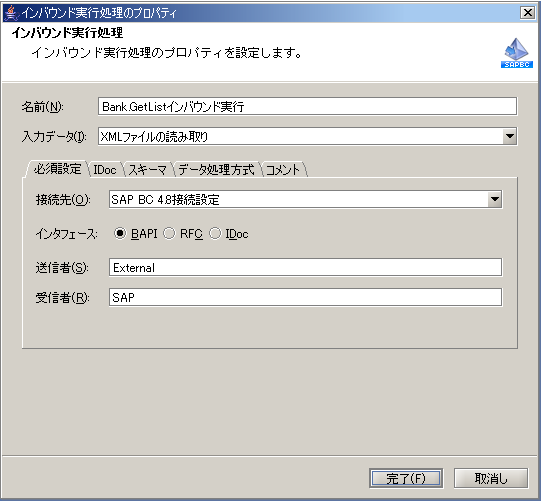
| カテゴリ | 項目名 | 値 |
|---|---|---|
| 基本設定 | 名前 | XMLファイルの書き込み |
| 入力データ | Bank.GetListインバウンド実行 | |
| 必須設定 | ファイル | /data/sap/bapi_inbound/bank_getlist_output.xml |
| 順序 | 名前 |
|---|---|
| 1 | XMLファイルの読み取り |
| 2 | Bank.GetListインバウンド実行 |
| 3 | XMLファイルの書き込み |

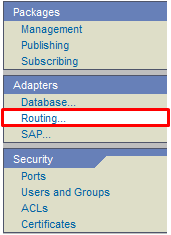

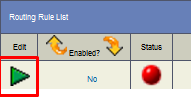
| 項目名 | 値 |
|---|---|
| Transport | BAPI |
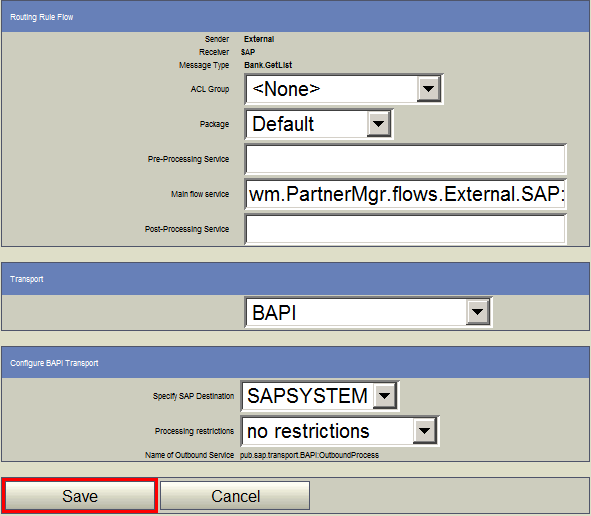
 RFC汎用モジュールを実行する場合は、「Transport」に「RFC」を設定します。
RFC汎用モジュールを実行する場合は、「Transport」に「RFC」を設定します。
 IDocを実行する場合は、「Transport」に「ALE (R/3 IDOC)」を設定します。
IDocを実行する場合は、「Transport」に「ALE (R/3 IDOC)」を設定します。

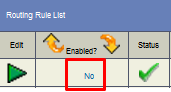

<?xml version="1.0" encoding="Shift_JIS"?>
<biztalk_1 xmlns="urn:biztalk-org:biztalk:biztalk_1">
<header>
<delivery>
<message>
<messageID>A9FE3725F70D8DB5000021F9</messageID>
<sent>2010-06-02T22:30:42</sent>
</message>
<to>
<address>urn:sap-com:logical-system:SAP</address>
</to>
<from>
<address>urn:sap-com:logical-system:External</address>
</from>
</delivery>
</header>
<body>
<doc:Bank.GetList.Response xmlns:doc="urn:sap-com:document:sap:business" xmlns="">
<BankList>
<item>
<BANK_CTRY>JP</BANK_CTRY>
<BANK_KEY>0000001</BANK_KEY>
<BANK_NAME>Test Bank 1</BANK_NAME>
<CITY>TOKYO</CITY>
</item>
<item>
<BANK_CTRY>JP</BANK_CTRY>
<BANK_KEY>0000002</BANK_KEY>
<BANK_NAME>Test Bank 2</BANK_NAME>
<CITY>TOKYO</CITY>
</item>
<item>
<BANK_CTRY>JP</BANK_CTRY>
<BANK_KEY>0000003</BANK_KEY>
<BANK_NAME>Test Bank 3</BANK_NAME>
<CITY>TOKYO</CITY>
</item>
</BankList>
<Return>
<TYPE/>
<ID/>
<NUMBER>000</NUMBER>
<MESSAGE/>
<LOG_NO/>
<LOG_MSG_NO>000000</LOG_MSG_NO>
<MESSAGE_V1/>
<MESSAGE_V2/>
<MESSAGE_V3/>
<MESSAGE_V4/>
<PARAMETER/>
<ROW>0</ROW>
<FIELD/>
<SYSTEM/>
</Return>
</doc:Bank.GetList.Response>
</body>
</biztalk_1>
|